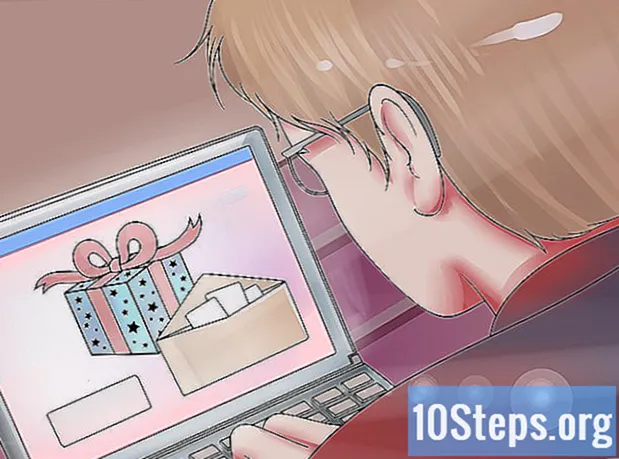Tác Giả:
Tamara Smith
Ngày Sáng TạO:
24 Tháng MộT 2021
CậP NhậT Ngày Tháng:
19 Có Thể 2024

NộI Dung
Bạn có thể chia sẻ các sự kiện lịch Outlook với bất kỳ địa chỉ liên hệ hoặc email nào! Đối với điều đó, cần phải có ứng dụng Outlook hoặc truy cập địa chỉ trên internet, nhập thông tin đăng nhập.
Các bước
Phương pháp 1/2: Chia sẻ sự kiện lịch Outlook (Di động)
Mở ứng dụng "Outlook". Nếu bạn chưa đăng nhập vào tài khoản của mình, bạn sẽ được yêu cầu cung cấp email và mật khẩu ngay bây giờ.

Chạm Lịch. Tùy chọn ở cuối màn hình.
Trượt lịch xuống.
Chạm vào một ngày.

Nhấn biểu tượng +. Nó nằm ở góc trên bên phải của màn hình.
Nhập tiêu đề của một sự kiện.
Nhấn vào nút bên cạnh "Cả ngày". Chỉ làm điều này nếu nó liên quan đến lễ kỷ niệm của bạn.
Chọn tab "Lịch biểu".
Điều chỉnh thời gian. Thay đổi vị trí của con trỏ để tăng hoặc giảm thời gian mà sự kiện sẽ xảy ra.
- Một tùy chọn khác là nhấn biểu tượng "00:00" ở góc trên bên trái của cửa sổ để chọn thời gian bắt đầu và thời gian kết thúc cho sự kiện.
Chạm vào biểu tượng xác nhận. Nó nằm ở góc trên bên phải của cửa sổ "Lịch biểu".
Chọn "Mọi người".
Nhập tên của liên hệ. Nếu muốn, bạn cũng có thể nhập địa chỉ email để chia sẻ sự kiện với những cá nhân không sử dụng Outlook.
- Lặp lại quy trình theo số lượng người dùng bạn muốn mời. Nếu bạn có một danh sách email, nó có thể được thêm vào.
Chạm vào biểu tượng xác nhận.
Lựa chọn Vị trí.
Nhập một địa điểm.
Chạm vào biểu tượng xác nhận.
Chọn nút bên cạnh “Cuộc gọi Skype”. Điều này chỉ áp dụng khi sự kiện diễn ra tại hội nghị Skype.
Thêm cảnh báo và mô tả. Cả hai đều là tùy chọn, nhưng dùng để nhắc nhở người dùng rằng sự kiện sắp diễn ra.
Chạm vào biểu tượng xác nhận. Giờ đây, bữa tiệc sẽ được chia sẻ với tất cả người dùng có trong tab “Mọi người”!
Phương pháp 2/2: Chia sẻ sự kiện lịch Outlook (Máy tính để bàn)
Mở Quan điểm. Nếu bạn chưa có tài khoản, hãy cung cấp email và mật khẩu của bạn để đăng nhập.
Nhấp vào biểu tượng được đại diện bởi chín hình vuông. Nó nằm ở góc trên bên trái của trang Outlook.
Chọn tùy chọn Lịch.
Bấm đúp vào một trong các hộp; mỗi đại diện cho một ngày.
Thêm thông tin chi tiết cho sự kiện. Một số trong số đó là:
- Tiêu đề của lễ kỷ niệm.
- Bản địa hóa.
- Thời gian bắt đầu và kết thúc.
- Cài đặt để lặp lại sự kiện.
- Nhắc nhở.
- Sự miêu tả.
Chọn trường "Thêm người". Nó nằm ở góc trên bên phải của màn hình, dưới tiêu đề “Mọi người”.
Nhập tên của liên hệ.
Nhấp vào tên của liên hệ. Nếu không, bạn có thể nhập địa chỉ email của anh ấy.
- Một thay thế khác là nhấp vào + trong trường này để thêm địa chỉ liên hệ từ menu sẽ xuất hiện trong cửa sổ bật lên.
Chọn nút Gửi đi. Nhìn vào góc trên cùng bên trái của cửa sổ sự kiện và nhấp vào nó khi bạn đã sẵn sàng mời mọi người tham gia bữa tiệc của mình. Ở đó, một sự kiện lịch đã được chia sẻ thành công!
Lời khuyên
- Người dùng có hệ điều hành Windows 10 và đã bật Cortana (trợ lý cá nhân) sẽ có thể sử dụng nó để ghi nhớ các sự kiện sắp tới. Nó cũng sẽ thông báo cho bạn khi có lời nhắc.
Cảnh báo
- Không chia sẻ địa điểm sự kiện với người lạ.